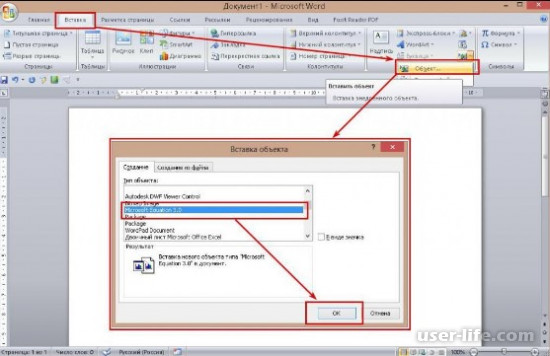Необходимость в наличии средства для ввода математических выражений в текстовый документ характерна для научно-технической документации. Простейшие формулы в Microsoft Word можно создавать, используя различные атрибуты формата символов (верхний индекс, нижний индекс и др.).
Сочетание «горячих» клавиш Ctrl+=позволяет быстро перевести выделенный текст в нижний индекс (как коэффициенты в химических формулах). Кроме того, данное сочетание можно применять перед вводом текста, который должен быть в нижнем индексе. Для возврата в обычный режим повторно нажмите данное сочетание клавиш.
Быстро перевести выделенный текст в верхний индекс (как степени в математических формулах) позволяет нажатие сочетания клавиш Ctrl+Shift+=. Данное сочетание также можно применять перед вводом текста, который должен быть в верхнем индексе. Для возврата в обычный режим повторно нажмите то же сочетание клавиш.
Более сложные формулы в Microsoft Word можно создавать, используя таблицу символов, для вызова которой следует задать Вставка/Символ. В открывшемся окне Символ нужно выбрать шрифт Symbol, который содержит греческие буквы и некоторые математические символы, которые нельзя ввести с клавиатуры.
Метод конечных объемов для 3D уравнений Эйлера. Finite volume method for 3D Euler equations.
Для работы с формулами в комплект Microsoft Office входит «Редактор формул» («Equation editor» в английской версии). Редактор формул — урезанная версия программы «Math Type» от фирмы Design Science. Давным-давно Microsoft купила программу у этой фирмы и с тех пор не развивала её; в то время как программный продукт Math Type ушёл далеко вперёд.
В настоящее время в Word 2007 появился новый инструмент работы с формулами, более тесно интегрированный в текстовый процессор. Новое средство работает с формулами как с частью текста, а не картинками, вставленными в текст, благодаря чему исчезают многие проблемы. Тем не менее, Equation Editor в последней версии Office по-прежнему присутствует. Рассмотрим работу с этим модулем на примере MSWord 2003.
Редактор формул Microsoft Equation 3.0 в программе Microsoft Word позволяет создавать формульные объекты и вставлять их в текстовый документ. При необходимости вставленный документ можно редактировать непосредственно в поле документа.
Создание формул в редакторе Microsoft Equation 3.0

Выполните команду Вставка/Объект. В открывшемся диалоговом окне Вставка объекта следует выбрать вкладку Создание, в открывшемся списке пункт Тип объекта выбрать Microsoft Equation 3.0. Открывается панель управления Формула (рис.1). При этом строка меню текстового процессора заменяется строкой меню редактора формул.
В позиции курсора появляется рамка, ограничивающая область создаваемой формулы (ее размер будет меняться по мере ввода формулы). Рисунок 1.Панель управления Формула Создание формул осуществляется путем ввода цифр и букв, обозначающих переменные, в место, отмеченное вертикальной чертой курсора, и использования кнопок панели инструментов редактора формул.
Программа для решения одномерных уравнений Эйлера. Теория. A program for solving 1D Euler equations.
При вводе формул можно перемещать курсор с помощью клавиш управления курсором или мыши. При создании формул осуществляется отмена только последнего выполненного действия (Правка/Отмена). При вводе формул можно копировать и вставлять повторяющиеся части формулы (Правка/Копировать и Правка/Вставить).
Ввод и редактирование формул завершается нажатием клавиши Esc или щелчком левой кнопкой мыши где-либо в поле документа вне области ввода формулы. Введенная формула автоматически вставляется в текст в качестве объекта. Далее ее можно переместить в любое иное место документа через буфер обмена (Ctrl+X– вырезать;Ctrl+V– вставить).
Источник: studfile.net
Редактор формул Microsoft Equation 3.0

В работе рассказывается о назначении редактора формул, описываются меню, панель инструментов, математические символы и конструкции (шаблоны), содержится пример создания формулы при помощи MS Equation с пошаговым описанием выполнения задания, предлагаются контрольные вопросы. Работа представляет собой презентацию, созданную в MS PowerPoint 2003. Презентация содержит 36 слайдов, имеет разветвленную структуру и удобную систему навигации. Анимационные эффекты служат для наглядной визуализации процесса ввода формулы. В помощь учителям информатики и учащимся.
Скачать:
| |
2.59 МБ |
Источник: nsportal.ru
Microsoft equation где в ворде

MS Word 2010 в момент своего выхода на рынок был богат на нововведения. Разработчики этого текстового процессора сделали не только «косметический ремонт» интерфейса, но и внедрили в него немало новых функций. В числе таковых оказался и редактор формул.
Подобный элемент был доступен в редакторе и ранее, но тогда он был лишь отдельной надстройкой — Microsoft Equation 3.0. Сейчас же возможность создания и изменения формул в Ворде является интегрированной. Редактор формул перестал использоваться как отдельный элемент, так что вся работа над формулами (просмотр, создание, изменение) протекает непосредственно в среде программы.
Как найти редактор формул
1. Откройте Word и выберите «Новый документ» или просто откройте уже имеющийся файл. Перейдите во вкладку «Вставка».

2. В группе инструментов «Символы» нажмите кнопку «Формула» (для Ворд 2010) или «Уравнение» (для Word 2016).

3. В выпадающем меню кнопки выберите подходящую формулу/уравнение.

4. Если необходимого вам уравнения нет в списке, выберите один из параметров:
- Дополнительные уравнения с сайта Office.com;
- Вставить новое уравнение;
- Рукописное уравнение.

Более подробно о том, как создавать и изменять формулы, вы можете прочесть на нашем сайте.
Как изменить формулу, созданную с помощью надстройки Microsoft Equation
Как было сказано в начале статьи, ранее для создания и изменения формул в Word использовалась надстройка Equation 3.0. Так вот, созданную в ней формулу можно изменить только с помощью той же надстройки, которая из текстового процессора от Майкрософт, к счастью, тоже никуда не делась.
1. Кликните дважды по формуле или уравнению, которое нужно изменить.
2. Выполните необходимые изменения.
Проблема заключается лишь в том, что расширенные функции создания и изменения уравнений и формул, которые появились в Ворд 2010, не будут доступны для аналогичных элементов, созданных в более ранних версиях программы. Для устранения этого недостатка следует преобразовать документ.
1. Откройте раздел «Файл» на панели быстрого доступа, и выберите команду «Преобразовать».
2. Подтвердите свои действия, нажав «ОК» по запросу.
3. Теперь во вкладке «Файл» выберите команду «Сохранить» или «Сохранить как» (в таком случае не меняйте расширение файла).

Примечание: Если документ был преобразован и сохранен в формате Ворда 2010, добавленные в него формулы (уравнения) будет невозможно отредактировать в ранних версиях этой программы.
На этом все, как видите, запустить редактор формул в Microsoft Word 2010, как и в более свежих версиях этой программы, совсем несложно.
Отблагодарите автора, поделитесь статьей в социальных сетях.
Редактор уравнений (Microsoft Equation 3,0) был добавлен в более ранние версии Word, но был удален из всех версий, указанных в общедоступном обновлении для 2018 января (общедоступное обновление за), и заменен новым редактором уравнений.
Содержимое здесь описывает эту функцию для пользователей, которые установили это обновление.
Важно: Редактор уравнений 3,0 она была удалена из-за проблем с безопасностью в ее реализации. Пользователи, которые пытаются изменить формулу, созданную в редакторе уравнений 3,0, получат сообщение об ошибке «Microsoft Equation недоступен». Если вы установили шрифт «MT Extra» (если у вас нет шрифта, вы можете скачать его), вы увидите, что они будут отображаться в 3,0 редакторе уравнений в обычном режиме. Тем не менее, пользователи могут редактировать эти уравнения только путем загрузки программных средств Мастипе, предоставленных ВИРИС. Посмотрите, как мастипе классическое приложение для пользователей «редактор уравнений».
Вставка уравнения с помощью редактора формул
На вкладке Вставка в группе Текст нажмите кнопку Объект.

В диалоговом окне Объект откройте вкладку Создание.
В поле Тип объекта выберите значение Microsoft Equation 3.0 и нажмите кнопку ОК.
Измените уравнение с помощью символов, шаблонов и структур на панели инструментов Формула.
Чтобы вернуться к документу, в Word, Excel или Outlook щелкните в любом месте документа.
Чтобы вернуться к презентации в PowerPoint, в меню Файл редактора формул щелкните Выход и возврат к презентации.
Изменение уравнения с помощью редактора формул
Если вы использовали редактор формул для вставки уравнения, изменить его также можно с помощью этого редактора.
Дважды щелкните уравнение, которое вы хотите изменить.
Измените уравнение с помощью символов, шаблонов и структур на панели инструментов Формула.
Чтобы вернуться к документу, в Word, Excel или Outlook щелкните в любом месте документа.
Чтобы вернуться к презентации в PowerPoint, в меню Файл редактора формул щелкните Выход и возврат к презентации.
Вставка уравнения с помощью редактора формул
На вкладке Вставка в группе Текст нажмите кнопку Объект.
В диалоговом окне Объект откройте вкладку Создание.
В поле Тип объекта выберите значение Microsoft Equation 3.0.
Если редактор уравнений недоступен, возможно, потребуется установить его.
Установка редактора формул
Закройте все программы.
На панели управления щелкните Установка и удаление программ.
В поле Установленные программы выберите Microsoft Office 2007 и нажмите кнопку Изменить.
На странице Изменение установленного пакета Microsoft Office 2007. выберите команду Добавить или удалить компонентыи нажмите кнопку продолжить.
На вкладке Параметры установки щелкните индикатор развертывания (+) рядом с компонентом Средства Office.
Щелкните стрелку рядом с названием Редактор формул и выберите Запускать с моего компьютера.
Нажмите кнопку Продолжить.
После того как вы закончите установку редактора формул, перезапустите приложение Office, которое вы используете.
В диалоговом окне Объект нажмите кнопку ОК.
Измените уравнение с помощью символов, шаблонов и структур на панели инструментов Формула.
Чтобы вернуться к документу, в Word, Excel или Outlook щелкните в любом месте документа.
Чтобы вернуться к презентации в PowerPoint, в меню Файл редактора формул щелкните Выход и возврат к презентации.
Изменение уравнения с помощью редактора формул
Если вы использовали редактор формул для вставки уравнения, изменить его также можно с помощью этого редактора.
Дважды щелкните уравнение, которое вы хотите изменить.
Измените уравнение с помощью символов, шаблонов и структур на панели инструментов Формула.
Чтобы вернуться к документу, в Word, Excel или Outlook щелкните в любом месте документа.
Чтобы вернуться к презентации в PowerPoint, в меню Файл редактора формул щелкните Выход и возврат к презентации.
Сведения о том, как использовать встроенные уравнения с помощью кнопки «уравнение», можно узнать в статье написание формулы или формулы.
См. также
Примечание: Эта страница переведена автоматически, поэтому ее текст может содержать неточности и грамматические ошибки. Для нас важно, чтобы эта статья была вам полезна. Была ли информация полезной? Для удобства также приводим ссылку на оригинал (на английском языке).
Порой многим представителям технических профессий, является необходимостью расчета различных технических карт и других нюансов. Благодаря специальным технических программам можно рассчитывать, рисовать формулы, графики и другие графические изображения. Курсовые, практические и лабораторные работы можно дополнять формулами из специальных приложений по типу Маткат либо редактора формул в Ворде 2010 2007 2016 2013 MS Word Equation 3.0.
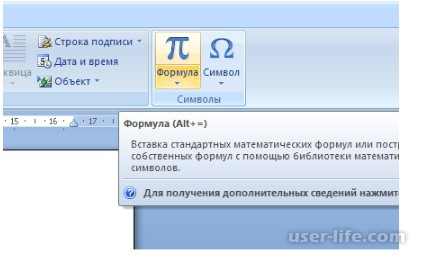
Как скачать MS Word Equation
К сожалению на официальном сайте компонент Microsoft, Equation 3.0 нельзя будет скачать. Для того чтобы работать в этой программе потребуется установить версию Microsoft office от 2000 года. Ниже пользователь может ознакомится как выполнять редактирования формул с помощью компонента Equation 3.0
Как работать с формулами?
Пользователю необходимо добавить объект с помощью диалогового окна, и клацнуть на вкладку « Создание». После чего необходимо выбрать « Тип объекта» и выбрать вариант Microsoft Equation 3 и клацнуть на кнопку «окей».
Формула может быть изменение с помощью дополнительных символов, шаблонов и структур на панели инструментов «Формулы».
Редактор формул Equation 3.0 входит в состав большинства версий программ Word, однако его удалили как дополнение из версии января 2018 года. Многие пользователи начали видеть сообщение про то, что дополнение Equation недоступно. К сожалению компоненты и не работают в редакторе формул (2007,2010,2013,2016). А так как, многие пользователи работали с формулами через данную программу, они ищут аналогические программы, либо находят дополнение совместимое с версиями Word.